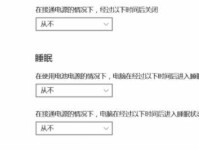在安装操作系统的过程中,使用ISO文件进行安装是一种常见且方便的方法。本文将详细介绍如何使用ISO文件安装操作系统,帮助读者解决安装过程中的困惑。
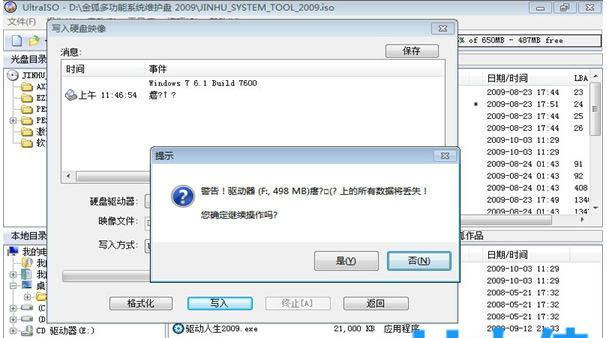
准备工作:获取ISO文件和安装工具
1.获取ISO文件:从官方网站或其他可信渠道下载操作系统的ISO文件,并确保文件完整无误。
2.获取安装工具:选择合适的软件工具来创建可引导的安装介质,如Rufus、WindowsUSB/DVDDownloadTool等。
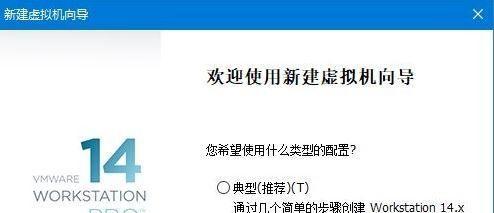
制作可引导的安装介质:使用安装工具创建启动盘
3.安装工具选择:根据自己的需求选择一个合适的安装工具,并将其安装到电脑上。
4.插入U盘/光盘:将需要制作启动盘的U盘或光盘插入电脑,并确保其能够被电脑正常识别。
5.打开安装工具:运行所选择的安装工具,并在界面中选择需要制作启动盘的ISO文件和目标设备。
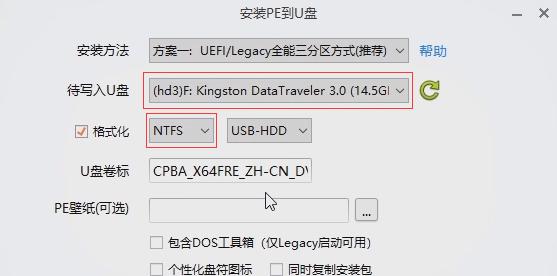
6.开始制作:点击开始或制作按钮,等待安装工具完成制作过程。制作完成后,即可拔出U盘或光盘。
设置计算机启动项:修改BIOS设置
7.进入BIOS:重启电脑,在开机过程中按下相应的快捷键(通常是Del、F2或F12)进入BIOS设置界面。
8.寻找启动选项:在BIOS设置界面中找到"Boot"或"启动"选项,并进入此选项的设置页面。
9.调整启动顺序:将启动顺序调整为首先启动U盘或光盘,保存设置并退出BIOS设置界面。
开始安装操作系统:根据提示进行操作
10.重启计算机:按下计算机电源键重启,此时计算机将从所制作的启动盘启动。
11.进入安装界面:等待计算机重启,进入操作系统的安装界面。
12.选择语言和其他设置:根据个人需求选择合适的语言和其他设置项,并点击下一步。
13.接受许可协议:阅读并接受操作系统的许可协议,然后继续。
14.确定安装位置:选择合适的磁盘和分区来安装操作系统,点击下一步。
15.开始安装:确认设置无误后,点击安装按钮,等待操作系统的安装过程完成。
通过使用ISO文件和相关的安装工具,我们可以轻松地进行操作系统的安装。在制作可引导的安装介质后,根据BIOS设置调整计算机的启动项,并根据提示进行操作,即可顺利地完成系统安装。希望本文能够帮助到读者,使他们能够更加便捷地安装自己所需的操作系统。